
EPS は、プロフェッショナルな高品質画像印刷に非常によく使用されるベクター ファイル形式です。他の画像形式とは異なり、EPS は品質を損なうことなく拡大縮小できます。
グラフィック デザイナーであれば、Encapsulated PostScript (EPS) を扱うことになるでしょう。EPS の欠点の 1 つは、編集する前に専門的なツールが必要になることです。オンラインには多くのエディターがありますが、予算が少ない場合は適切なエディターを見つけるのが難しい場合があります。
幸いなことに、Windows ユーザー向けの無料オプションがインターネット上に多数あります。Windows 用の最高の無料 EPS エディター ソフトウェアをお探しの場合は、この記事がお役に立ちます。
Windows 向けの最高の無料 EPS エディター ソフトウェア
ベクター画像にテキストを追加したり、形状を変更したりしたい場合でも、これらのエディターが役立ちます。さらに、編集した画像を EPS 形式で保存することもできるので、心配する必要はありません。
1.インクスケープ
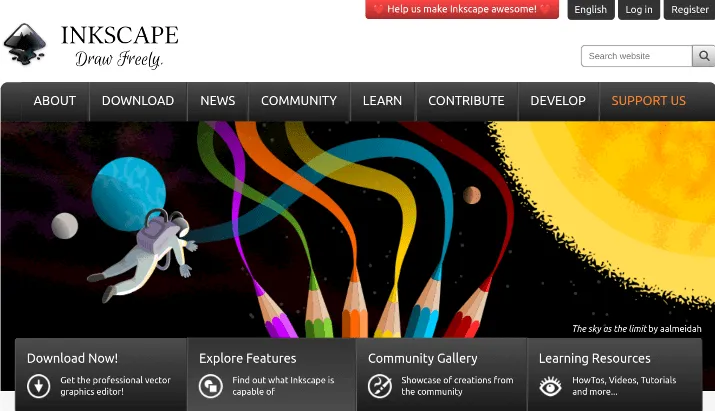
Inkscape は、間違いなく Windows 向けの最高の無料 EPS エディター ソフトウェアの 1 つであり、オープンソースのグラフィック エディターです。ベクター グラフィックを編集したり作成したりする場合、これは最高のツールの 1 つです。
Inkscape を使用すると、料金を支払うことなく EPS ファイルを完璧に処理できます。機能に関して言えば、この EPS エディターには使いやすさに必要なすべての機能が備わっています。
オブジェクトの操作からレイヤー、強力なテキスト サポートまで、Inscape には EPS ファイルを完璧に編集するためのすべてのツールが備わっています。また、使いやすいインターフェイスも、EPS エディターとして推奨される理由の 1 つです。
2. ベクトル
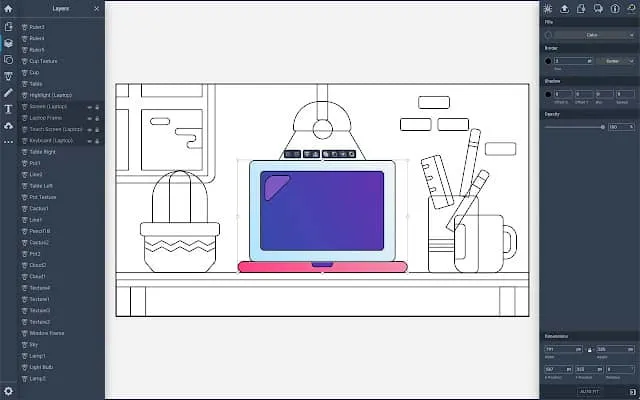
鮮明さを失わずに EPS ファイルを拡大縮小したい場合、Vectr は最適なエディターの 1 つです。Vectr が他と異なるのは、ダウンロードやインストールの必要がないことです。Vectr は、PC 上のどの Web ブラウザーからでもアクセスできます。
さらに、Vectr は分かりやすいインターフェースを備えた使いやすいベクター グラフィック エディターです。初めて使用する場合でも、Vectr で EPS を作成したり EPS ファイルを編集したりするのは簡単です。
さらに、このオンライン エディターにはリアルタイムのコラボレーション機能が搭載されています。複数のユーザーで EPS ファイルで作業したい場合、Vectr を使用するとそれが可能になります。
3. ギンプ
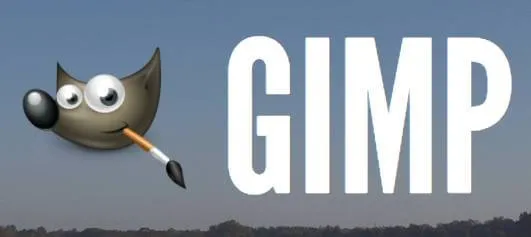
GIMP は、EPS ファイルの拡張サポートを備えた無料のオープンソース ラスター グラフィック エディターです。専用の EPS エディターではありませんが、GIMP では、ユーザーがプラグインを使用して EPS ファイルを編集できます。
GIMP の優れた機能の 1 つは、ユーザーがさまざまなツールを自由に試せることです。レイヤー、フィルター、さまざまな選択ツールが用意されています。
GIMP の EPS ファイルのサポートにより、ベクター ファイルを問題なく開いたり、編集したり、エクスポートしたりできます。EPS ファイルに対して操作を行う必要はありません。GIMP ならそれが可能です。
4. スクリバス
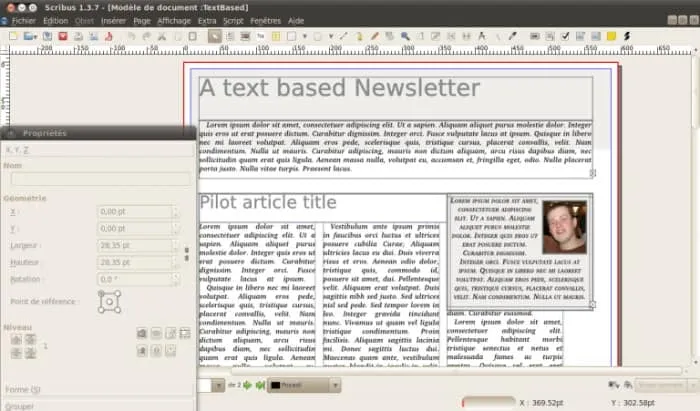
リストにあるもう 1 つのオプションは、Windows 用の最高の無料 EPS エディター ソフトウェアの 1 つである Scribus です。Scribus はデスクトップ パブリッシング ソフトウェアですが、EPS ファイルも適切に処理します。
Scribus は、出版物内のテキストとグラフィックを正確に制御する必要があるプロフェッショナル向けに設計されています。
ベクター グラフィックスのサポートにより、EPS 形式でパンフレット、雑誌、ニュースレターを作成できます。
5. ペイント.ネット
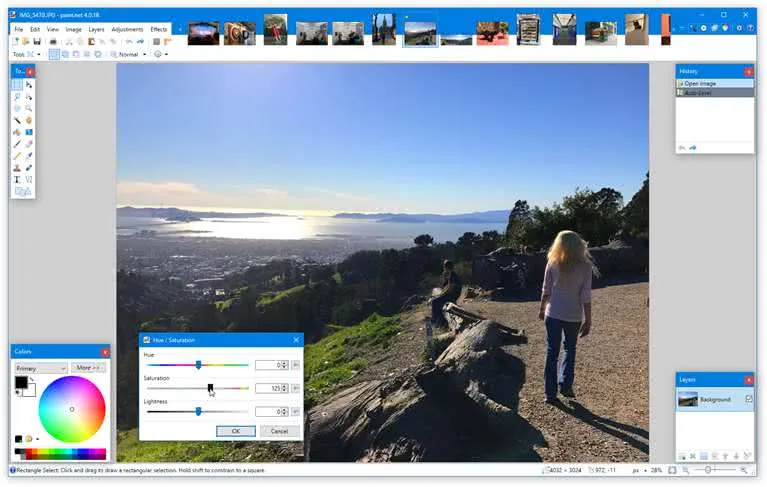
次に紹介するのは、Windows ユーザー向けの無料ラスター グラフィック エディターである Paint.Net です。EPS ファイル用の軽量で使いやすいエディターを探している場合にお勧めです。
さらに、Paint.Net は PostScript ファイル専用のエディターではないため、追加のプラグインが必要になります。
Paint.Net で EPS を編集するには、Paint.Net と一緒に Ghostscript プラグインをインストールする必要があります。最後に、Paint.Net では幅広い編集ツールが無料で提供されています。
6. LibreOffice ドロー
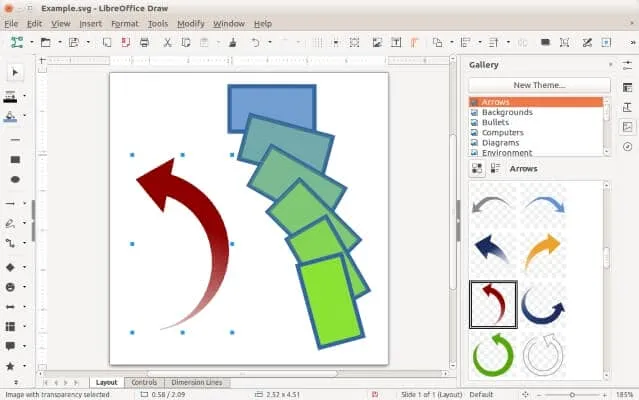
LibreOffice Draw は、Windows ユーザーが EPS を編集するためのもう 1 つの推奨オプションです。オフィス スイート プログラムに慣れている人にとって、LibreOffice は Microsoft Office の代替手段です。
Windows で EPS を編集する場合、LibreOffice Draw はインターネット上で最も優れた無料エディターの 1 つです。
LibreOffice Draw で EPS ファイルを編集する場合、ユーザーはスライド、テキスト、グラフなどを追加できます。
7. Vecteezy エディター
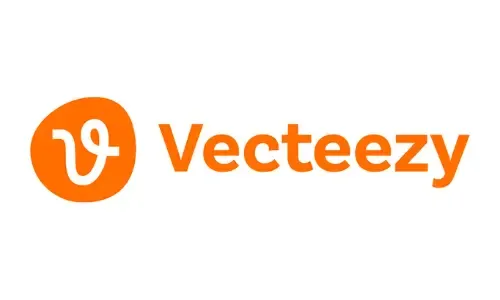
Windows 用の最高の無料 EPS エディター ソフトウェアの 1 つは、Vecteezy Editor です。Vectr と同様に、このエディターには Web ブラウザーからアクセスできます。
Vecteezy は、ストック画像用の Shutterstock の代替として人気があり、無料のストックベクター画像デザイナーを多数提供しています。
さらに、Vecteezy Editor のオンライン エディターを使用すると、ユーザーは EPS ファイルを無料で操作できます。使いやすいインターフェイスは、このエディターが推奨される理由をさらに証明しています。
8. SVGボックス
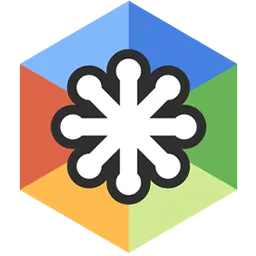
Boxy SVG は、イラスト、ロゴ、アイコンを無料で作成できる無料の EPS エディター ツールです。このエディターは EPS ファイルに最適で、適切な候補の 1 つです。
Boxy SVG が好まれる理由の 1 つは、ベクター グラフィックスを作成および編集するための幅広いツールが提供されていることです。
図形、パス、テキストのいずれを操作する場合でも、Boxy SVG は正確なベクター デザインに必要な機能を提供します。
9. ウェブビュー

さまざまな画像形式をサポートする画像ビューア ツールをご覧になっています。しかし、XnView が話題になっているのは、EPS ファイルをサポートしている点です。
基本的な編集ツールを備えた EPS エディターを探している場合、XnView は Windows ユーザーにとって最適なエディターの 1 つです。
EPS ファイルに基本的な編集オプションを適用したい場合、XnView は使用できる最高の無料 EPS エディター ソフトウェアの 1 つです。
10.フォトピー
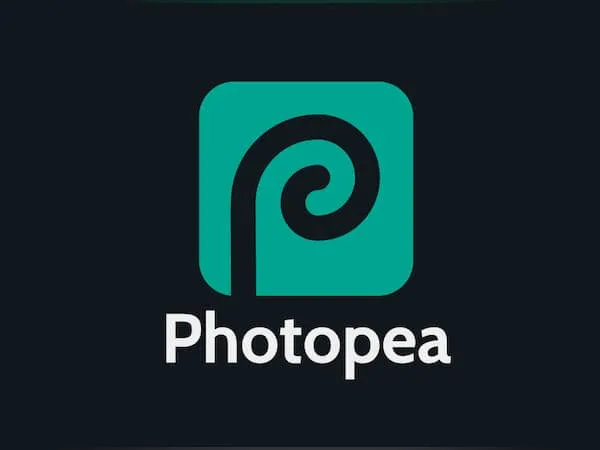
他のオンライン写真編集ソフトと同様、Photopea も無料の EPS 編集ソフトです。他のソフトと同様に、EPS をあらゆる方法で操作できます。
Photopea には、テキストや図形の追加、色の修正など、さまざまな機能が備わっています。
Photopea はインストールしなくても EPS ファイルを処理できるため、最高の選択肢となっています。オンライン エディターを初めて使用する場合でも、Photopea は簡単に使用できます。
結論
EPS ファイルの編集は、専用のツールがあれば簡単に行えます。上記のグラフィック編集ソフトウェアのリストを使用すると、EPS ファイルを無料で簡単に編集できます。Windows ユーザーであれば、これらは無料でダウンロードしてインストールできる最高の EPS エディター ソフトウェアです。



コメントを残す